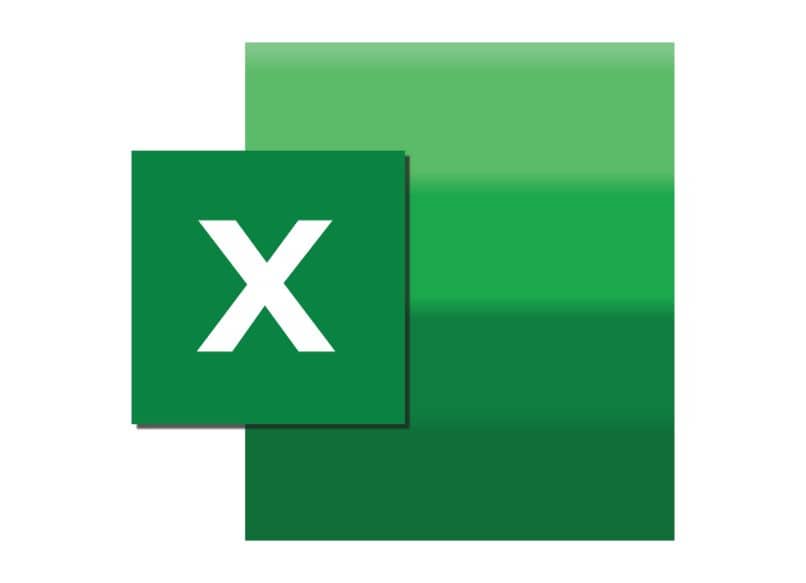يحتوي Microsoft Excel على قائمة بالوظائف التي تسهل إجراء عمليات حسابية متعددة ، مثل إجراء عمليات جمع تراكمية للحصول على نتائج فورية. لذلك ، إذا كنت بحاجة إلى معرفة كيفية حساب الفرق بين الساعات في Excel ، فاحرص على الانتباه إلى هذا البرنامج التعليمي حيث سنعرض لك الإجراء بأكمله الذي يجب اتباعه.
هل من الممكن حساب الفرق بين الساعات في Excel باستخدام صيغة؟
من الممكن حساب الفرق بين الساعات في Excel باستخدام صيغة . لتحقيق ذلك ، ستحتاج إلى اتباع سلسلة من الخطوات البسيطة من أجل تنفيذ وظيفة تسمى الوقت. يسمح TIME بالحصول على رقم عشري لفترة محددة مع الأخذ في الاعتبار معلمات الأعداد الصحيحة الثلاثة: الساعة والدقائق والثواني مفصولة بفاصلة (،).
كيف تحسب فرق التوقيت بين صندوقين في إكسيل؟
لحساب فرق الوقت بين خليتين في Excel ، يجب عليك فتح جدول بيانات Excel يحتوي على بيانات حول أوقات البدء والانتهاء لبعض الأنشطة. إذا لم تكن قد فعلت ذلك بعد ، فأدخل نطاق وقت البدء في العمود A ونطاق وقت الانتهاء في العمود B بالتنسيق 00:00 ، وأضف الحرف “a” لـ AM و “p” لـ PM.
بمجرد أن يكون لديك العمودين مع وقت البدء والانتهاء جاهزين ، ضع المؤشر في الخلية الأولى من العمود C واكتب = B1-A1 واضغط على “إدخال”. على الفور ، سيتم عرض فرق التوقيت بين وقت الانتهاء ووقت بدء الصف الأول . انقر فوق حد الخلية C1 واسحب المؤشر إلى آخر صف من الساعات.

وبالمثل ، يمكنك تنسيق الخلايا التي تحتوي على وقت البدء ووقت الانتهاء. لهذا ، حدد كلا النطاقين وانقر على “المصدر”. اضغط على علامة التبويب “رقم” ، اختر “الوقت” واضغط على “موافق”. في الخلية C1 اكتب = TEXT (B1-A1؛ “h: mm: ss”) واضغط على مفتاح “Enter”. وبالتالي ، سوف تستخدم صيغة الوقت والنص المدمجة.
تعلم كيفية إضافة الوقت في ورقة Excel مع الصيغ
من السهل جدًا معرفة كيفية إضافة الوقت في ورقة Excel باستخدام الصيغ. لتحقيق ذلك ، قم بإنشاء جدول بيانات جديد لإضافة أوقات أو فتح ملف بهذه البيانات. تحقق من ضبط تنسيق الخلية على “الوقت” وضع المؤشر في الخلية حيث تريد رؤية النتيجة. اكتب = A1 + B1 لإجراء الحساب مباشرة.
أيضًا ، يمكنك استخدام وظيفة “الجمع التلقائي” لإضافة خلايا متعددة تلقائيًا . في هذا الصدد ، اضغط على رمز “” وسيتم عرض الصيغة = SUM (معلمة 1: معلمة 2) على الفور ، حدد نطاق القيم لإضافة المعلمات إلى الصيغة واضغط على مفتاح “إدخال”.
هل يمكنك إضافة وقت أكثر من 24 ساعة في Excel؟
نعم يمكنك إضافة الوقت أكثر من 24 ساعة في Excel. للقيام بذلك ، ستحتاج إلى تعديل تنسيق الخلية إلى h: mm. لذلك ، تحتاج إلى الانتقال إلى الخلية المحددة حيث تريد عرض حساب المجموع وفتح “تنسيق الخلايا” من “تنسيق” في شريط الأدوات أو الضغط على مفاتيح “Ctrl + 1”.

بعد ذلك ، انتقل إلى مربع “النوع” واكتب [h]: mm؛ @ واضغط على الزر “موافق” أو مفتاح “Enter” لتطبيق التغييرات. بعد ذلك ، ضع المؤشر في الخلية حيث تريد عرض مجموع الوقت واكتب = B1 + A1 أو استخدم الدالة = SUM (A1 + B1) الموجودة في “الجمع التلقائي” واضغط على “إدخال”.
ماذا لو كنت تريد طرح الوقت بين الساعات في Excel؟
إذا كنت تريد طرح الوقت بين الساعات في Excel ، فستحتاج إلى وضع المؤشر في الخلية حيث تريد رؤية نتيجة عملية الطرح. ثم انقر فوق “Fx” وحدد وظيفة TEXT. في النافذة الجديدة ، اضغط على السهم الموجود على يمين مربع النص ، وحدد النطاق الزمني وفي التنسيق اكتب hh. أخيرًا ، اضغط على “إدخال”.
كيف يتم حساب خصم الوقت إذا كان أكثر من 24 ساعة؟
يمكنك حساب طرح الوقت إذا كان أكثر من 24 ساعة. للقيام بذلك ، ستحتاج إلى تحديد نطاق الخلايا التي لها أوقات البدء والانتهاء لتعديل تنسيقها. انقر فوق “تنسيق” واختر “تنسيق الخلية” و “مخصص”. في “اكتب” اكتب m / d / yyyy h: mm am / pm ثم انقر فوق الزر “موافق”.